相比较XP系统的任务栏,现在的win7系统的任务栏增加了一个显示桌面,只要点击一下,直接显示桌面。而系统默认的悬停时间是1秒,在使用过程中,不小心鼠标点击了显示桌面,然后有些程序正在运行,就会出现一片透明的状况,不知道会以为系统奔溃了。来看看小编这两更改显示桌面的悬停时间吧!
win7系统显示桌面悬停时间设置步骤:
1、在键盘上按“WIN+R”快捷键,输入“regedit”,打开“注册表编辑器”。如图1所示
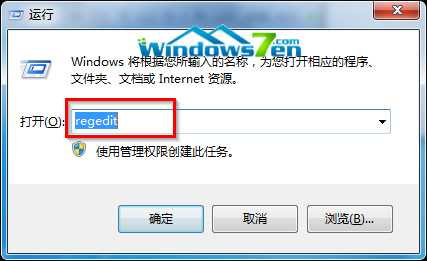
图1 输入“regedit”
2、如果有用户账户控制窗口跳出,请按“是”继续。如图2所示
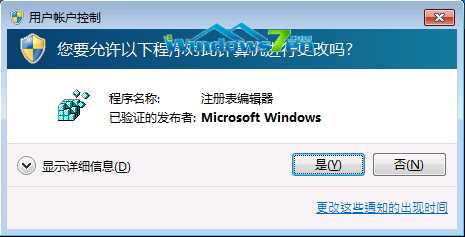
图2 用户账户控制
3、依次定位到下面这个注册表项:
HKEY_CURRENT_USER \\ Software \\ Microsoft \\ Windows \\ CurrentVersion \\ Explorer \\ Advanced 如图3所示
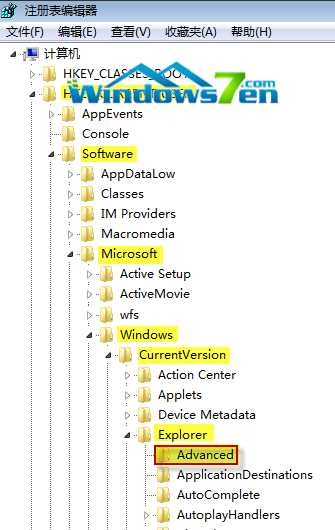
图 3 找到"Advanced"
4、在右边细节窗口中,右键鼠标选择“新建”-〉“DWORD (32-bit) 值”,命名为:DesktopLivePreviewHoverTime。如图4所示
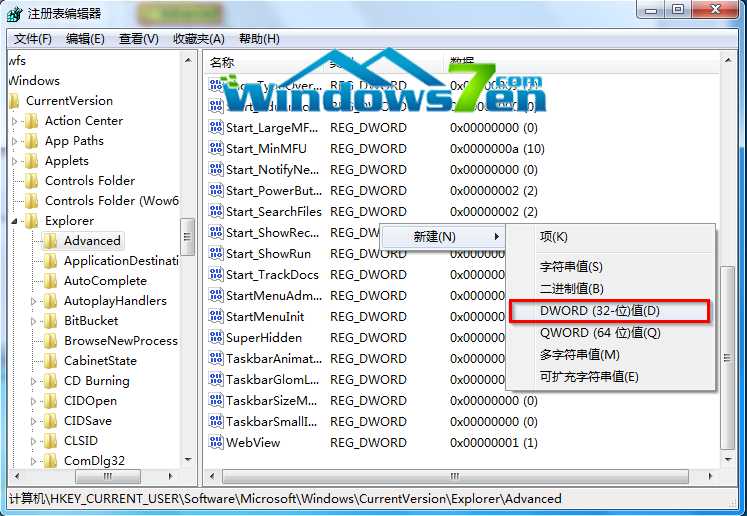
图4 新建“DWORD (32-bit) 值
5、双击打开 DesktopLivePreviewHoverTime,选择“十进制”。如果要将悬停时间改为 5秒,则在数值数据框内输入 5000;6 秒则输入6000,以此类推.......如图5所示
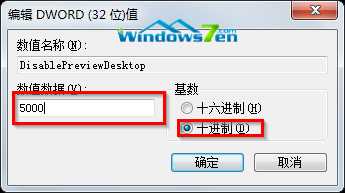
图5 设置时间为5秒
6、退出注册表编辑器;重新启动计算机。
原文:http://www.jb51.net/os/windows/228821.html